Примеры суммирования трафика
После резервирования попробуем разобраться с суммированием.
Эта функция может вам пригодиться, если вы хотите чтобы активны были несколько интерфейсов одновременно, но при этом у вас имелась возможность регулировать нагрузку на них.
Для регулировки суммирования, нам также понадобится задать метрику( но уже не шлюза, а относительную) и ещё вес.
Подсказка
Вес метрики - это число определяющее приоритет интерфейса, если их метрики одинаковы. Чем выше вес, тем большая нагрузка идёт на интерфейс, при одинаковых метриках.
Подсказка
Обратите внимание, что перед тем как приступать к настройке суммирования, вам необходимо установить пакет luci-app-mwan3.
О том как устанавливать дополнительные пакеты, вы можете узнать здесь.
Здесь мы также для примера разберем несколько ситуаций:
- Суммирование modem1- 50% и modem2 - 50%
- Суммирование modem1- 50% и wan - 50%
- Суммирование modem1 - 50% и wan подключение от другого роутера - 50%
Условия для суммирования
Внимание
Обратите внимание, во всех настраиваемых интерфейсах должна быть выключена галочка на против пункта netchek.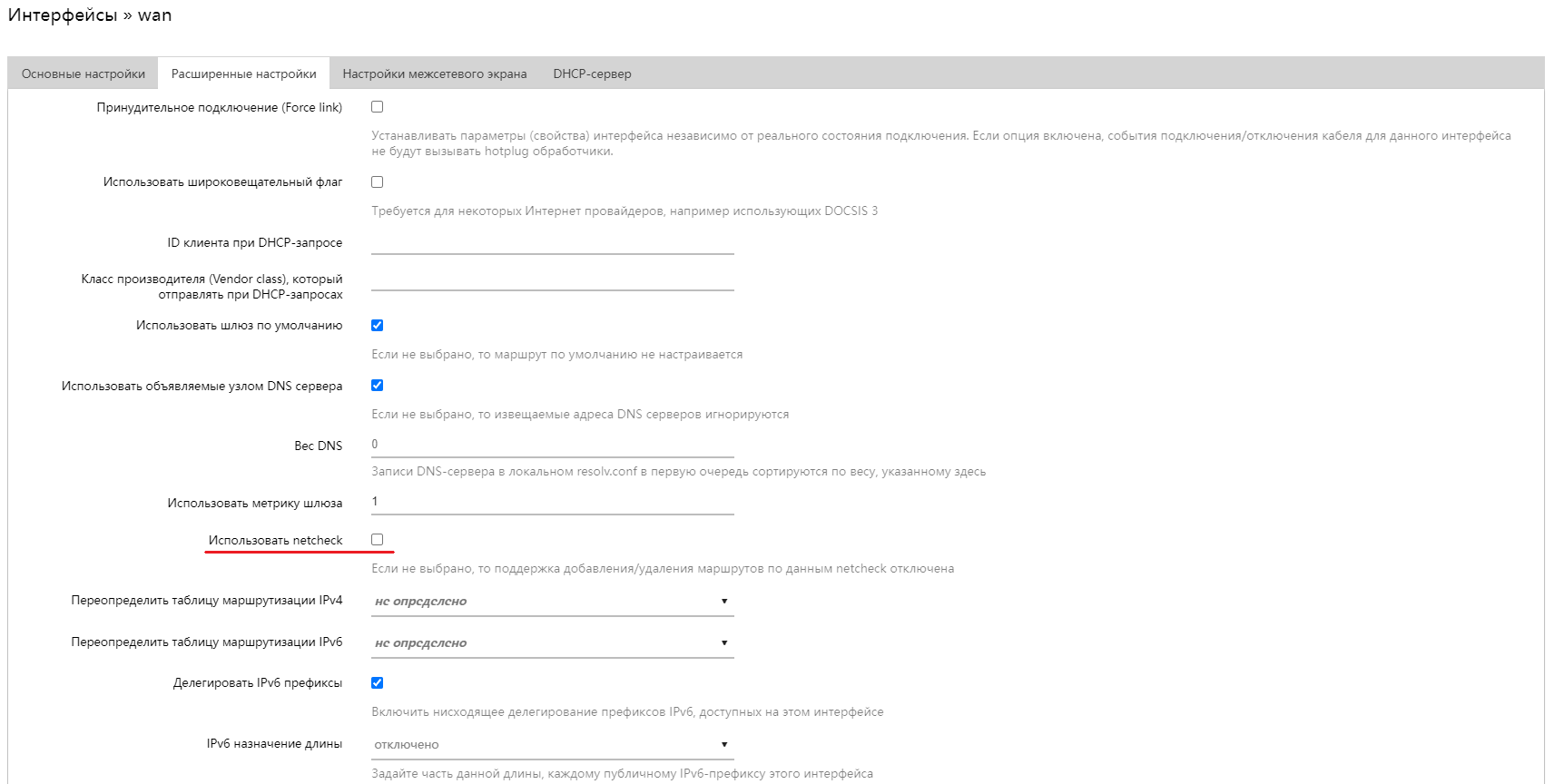
Подсказка
Обратите внимание, что в устройствах с несколькими встроенными модемами имеется ряд важных особенностей.
На роутере с 2 и более модемами по умолчанию идёт видоизмененный менеджер mwan3. Для настройки IP-адресов и проверки в этом случае необходимо использовать сервис проверки сети, расположенный во вкладке "Службы" → "Проверка сети".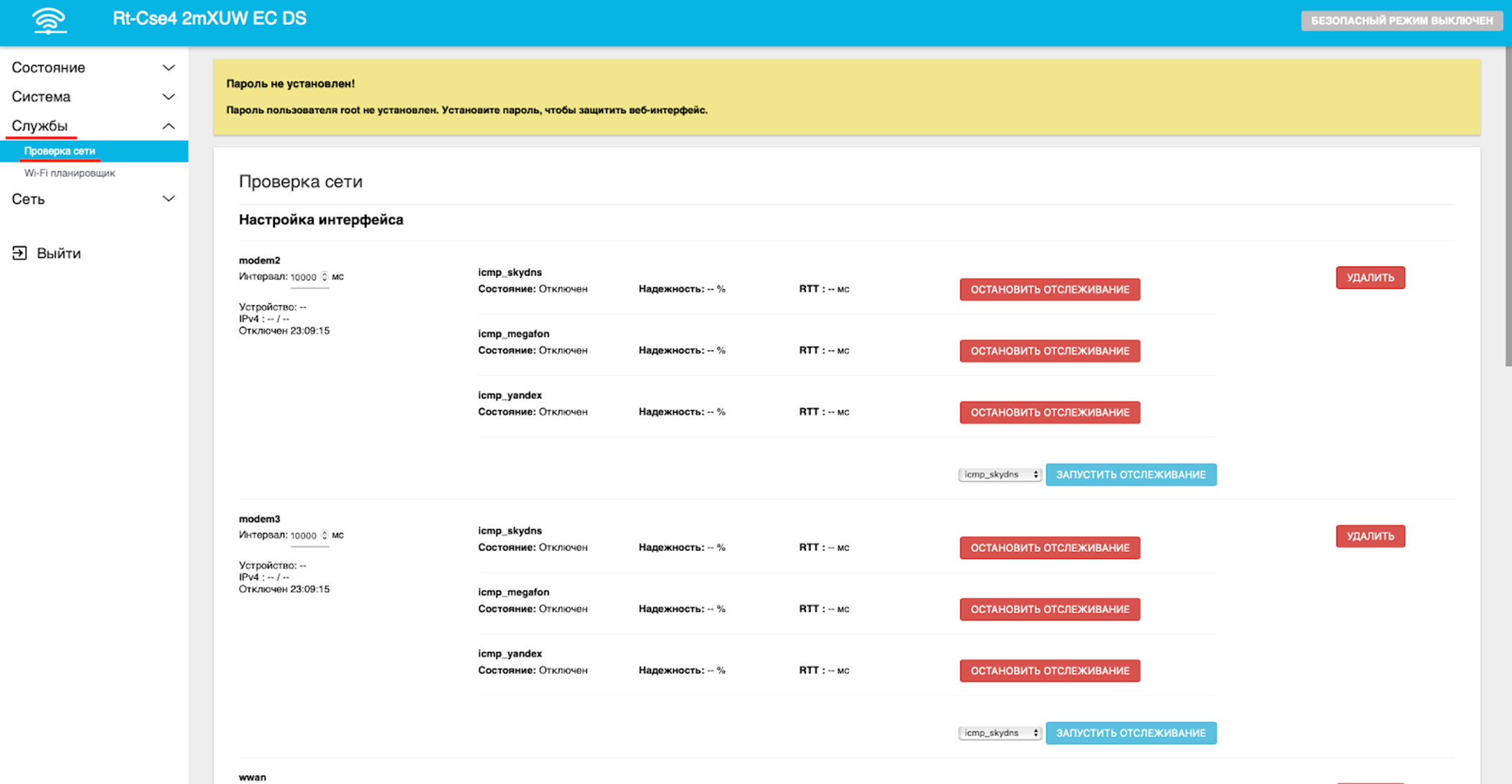
Далее, в настройке проверок добавляем новую проверку. Например, check_google_1. После нажатия на кнопку "Добавить проверку" в списке появится check_google_1. Введем в поле Хост(IPv4) IP-адрес сервера DNS Google.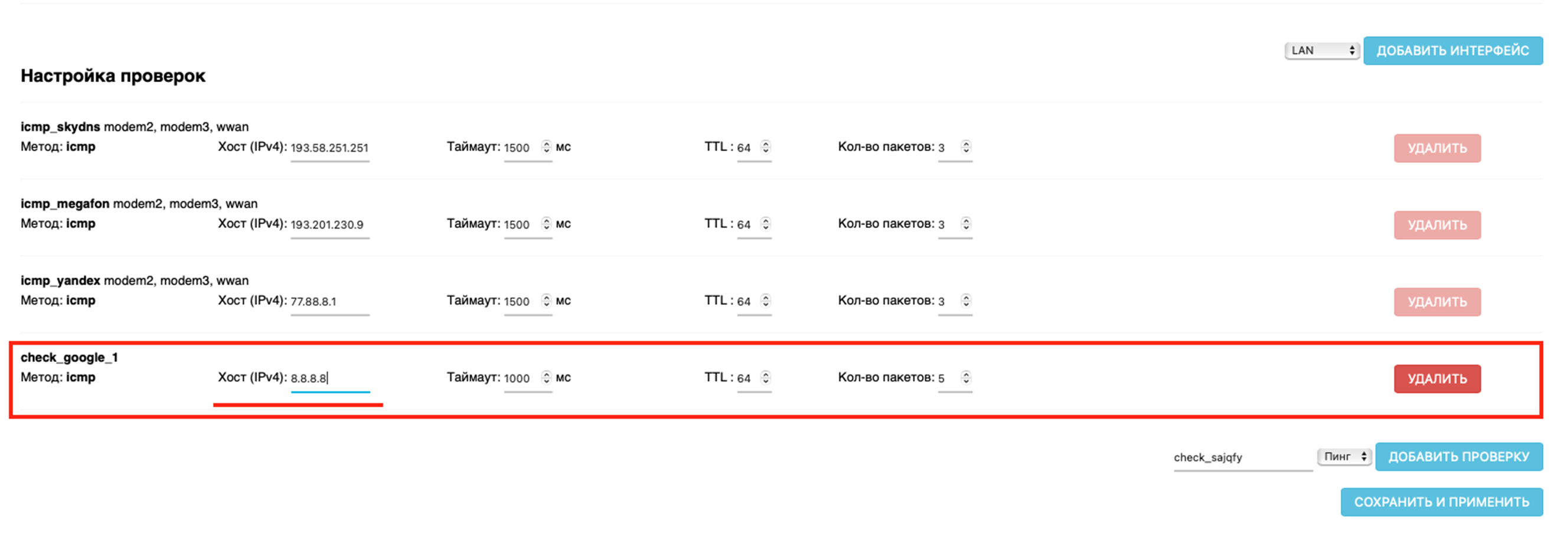
Далее выбираем в блоке Настройка интерфейса наш модем modem1 и нажимаем "Добавить интерфейс".
Интервал поставим 10000мс и выберем отслеживание check_google_1. Нажмем кнопку "Запустить отслеживание".

Суммирование modem1 и modem2
Создание Member
Теперь перейдём на вкладку "Member".
Здесь необходимо также удалить каждый пункт с помощью кнопки "УДАЛИТЬ".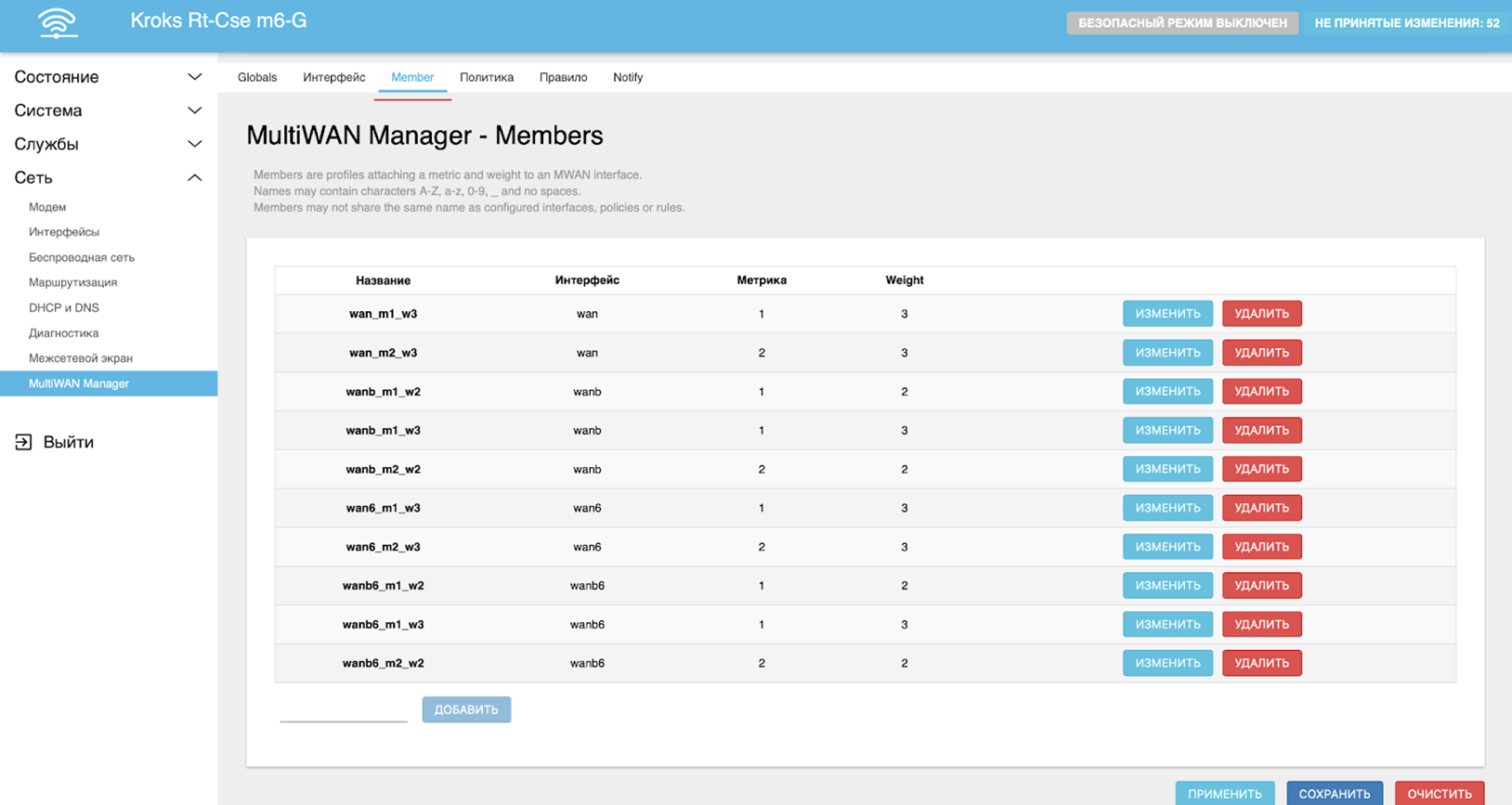
Далее нам необходимо создать новый Member согласно следующему правилу:
- Сначала в названии идёт имя интерфейса, например modem1;
- За ним, через нижнее подчеркивание «_» следует его метрика, на этот раз не та, что мы указывали в "Сеть" → "Интерфейсы", а относительная. Например, m1 (где m - metric (метрика), а 1 - значение метрики);
- Далее идёт вес метрики. Задаётся числом от 0 до 1000. Мы рекомендуем для повышения читаемости задавать вес в процентах. Так, например, распределение нагрузки равномерно по 4 интерфейсам будет иметь вес 25.
В нашем же случае для wan укажем вес 50, так как он делит нагрузку с Wi-Fi в равной степени - w50 (где w - weight (вес), а 50 - значение веса).
Получаем итоговое название в виде - modem1_m1_w50.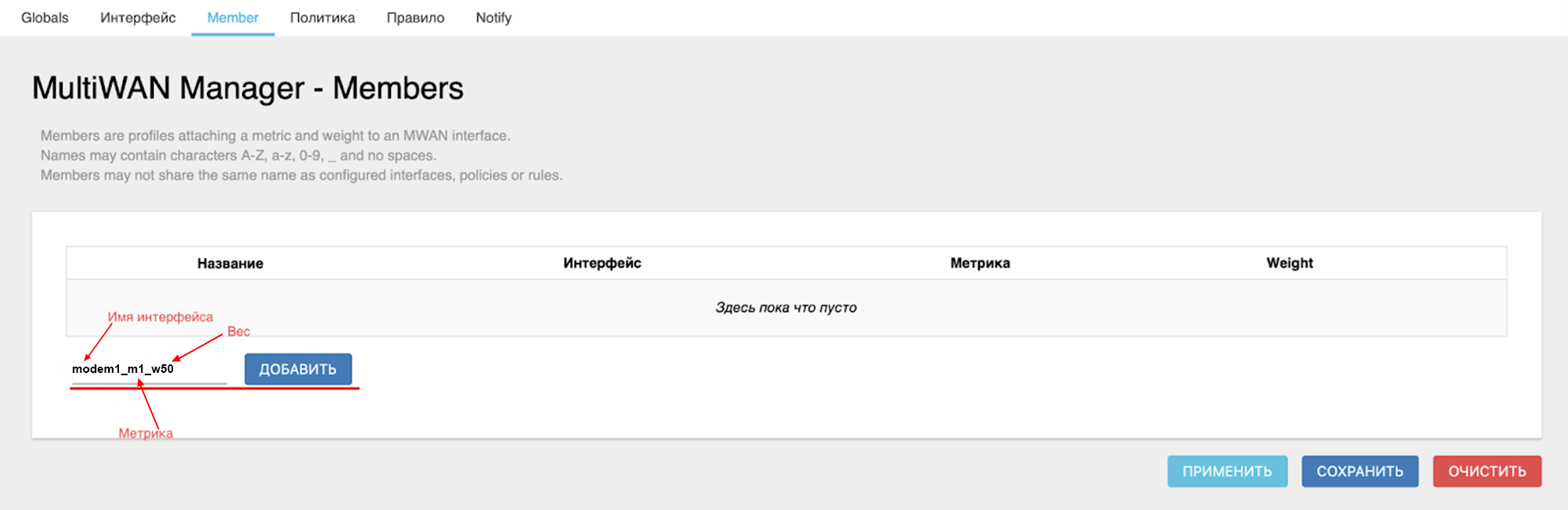
Нажмите кнопку "ДОБАВИТЬ", выберите настраиваемый интерфейс и введите его метрику и вес. После чего нажмите кнопку "СОХРАНИТЬ".
Подсказка
Не забывайте менять Интерфейс в соответствующем селекторе на настраиваемый.
Аналогичным образом добавляем Member для modem2.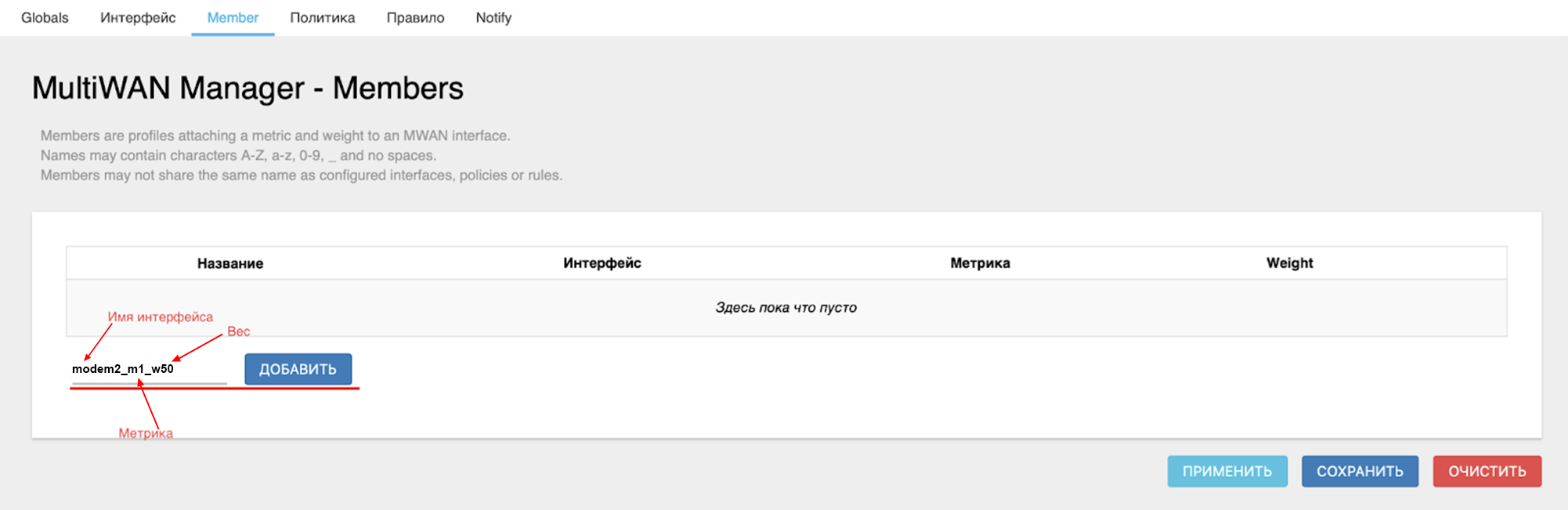

Создание политики
Теперь перейдём на вкладку "Политика". Удаляем каждую политику нажатием кнопки "Удалить" и создаём новую. Назовём её balanced. Нажмите кнопку "ДОБАВИТЬ".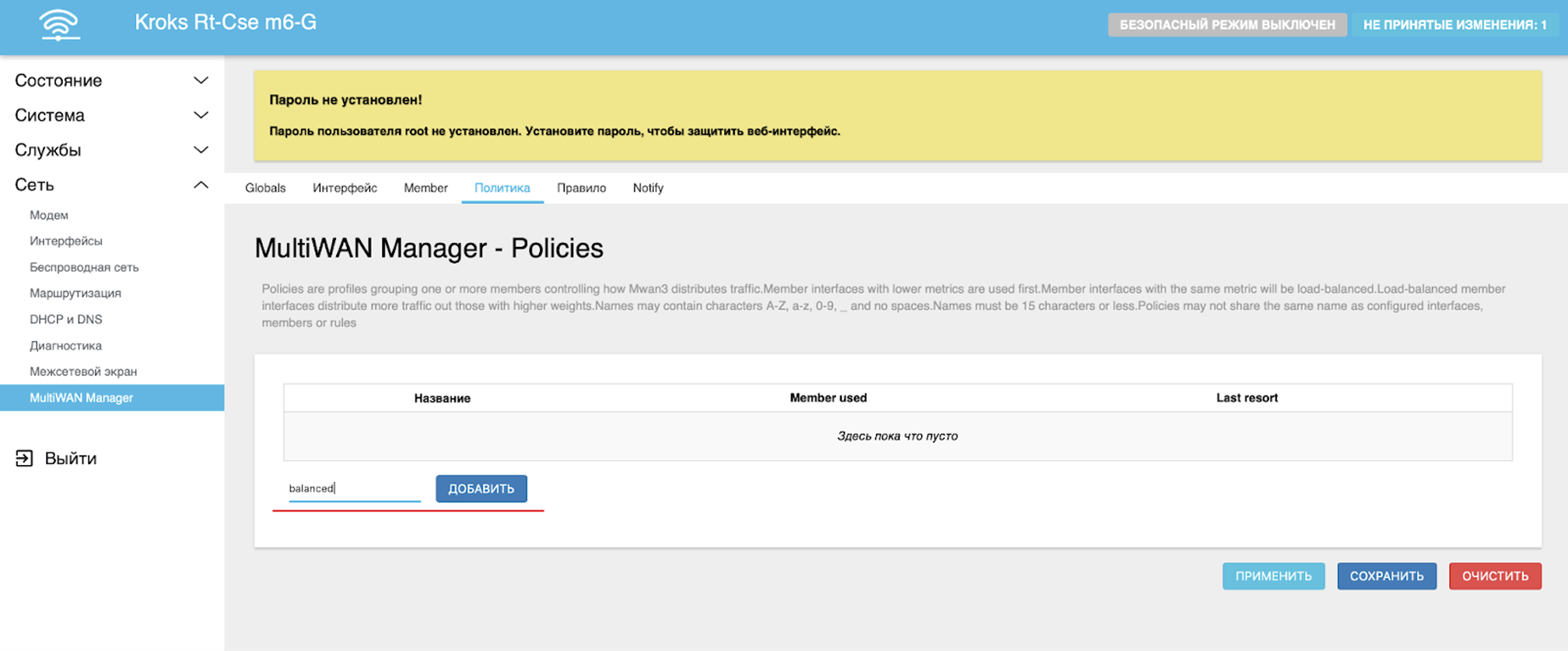
В открывшемся окне выберете ранее созданные интерфейсы в селекторе Member used.
Поле Last resort можно оставить без изменений.
Нажмите кнопку "СОХРАНИТЬ".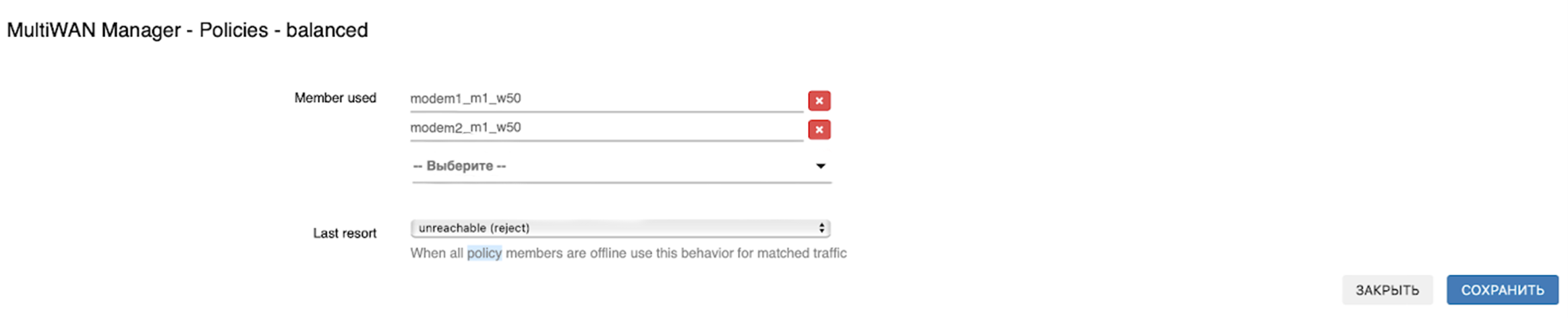
Создание правила
Теперь перейдём на вкладку "Правило".
Создаём новое правило. Для примера назовём его default.
Нажмите кнопку "ДОБАВИТЬ".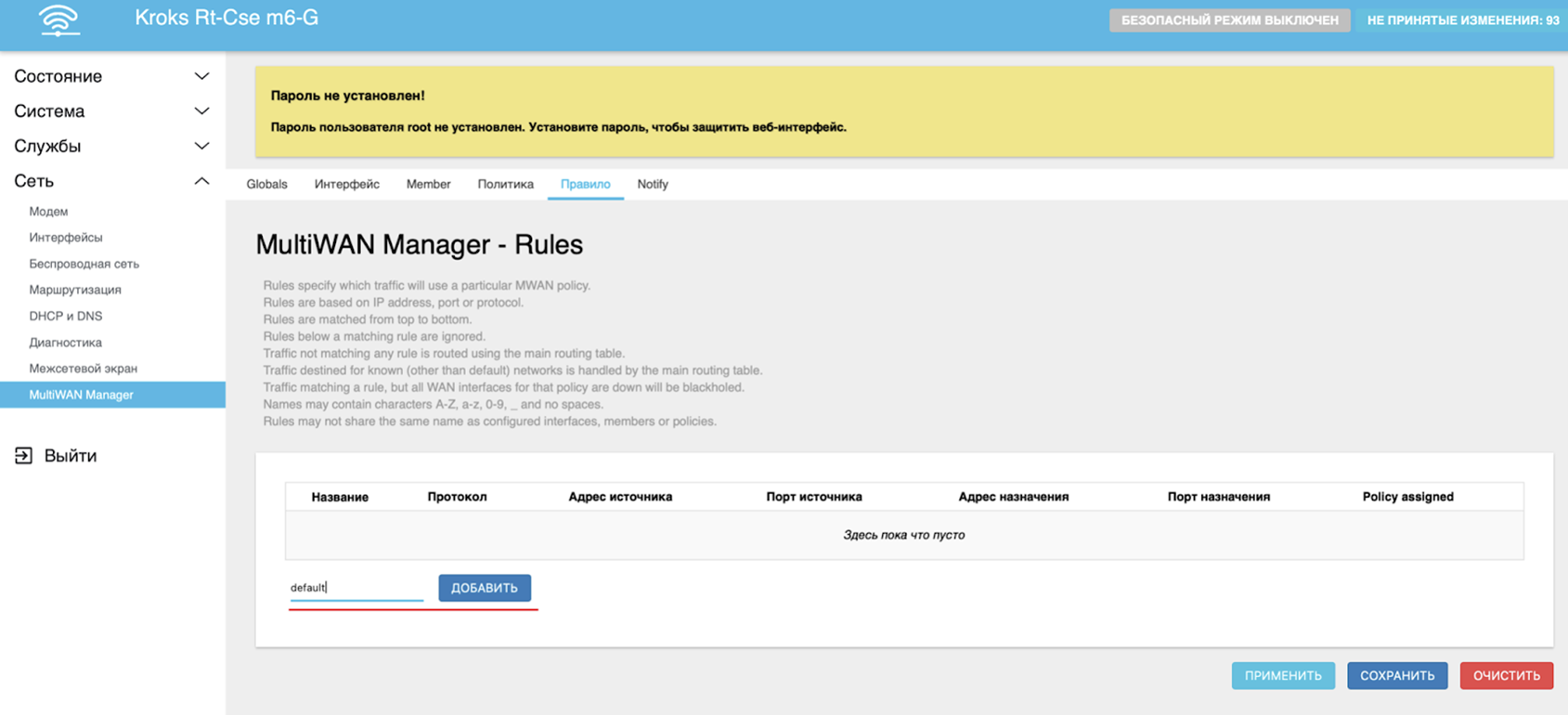
Теперь необходимо заполнить открывшееся окно:
- В поле Internet Protocol выбираем Только IPv4;
- В поле Протокол оставляем all;
- В поле Sticky выберите Нет;
- В поле Policy assigned выберите созданную нами политику balanced;
Нажмите "СОХРАНИТЬ".
Нажмите кнопку "ПРИМЕНИТЬ".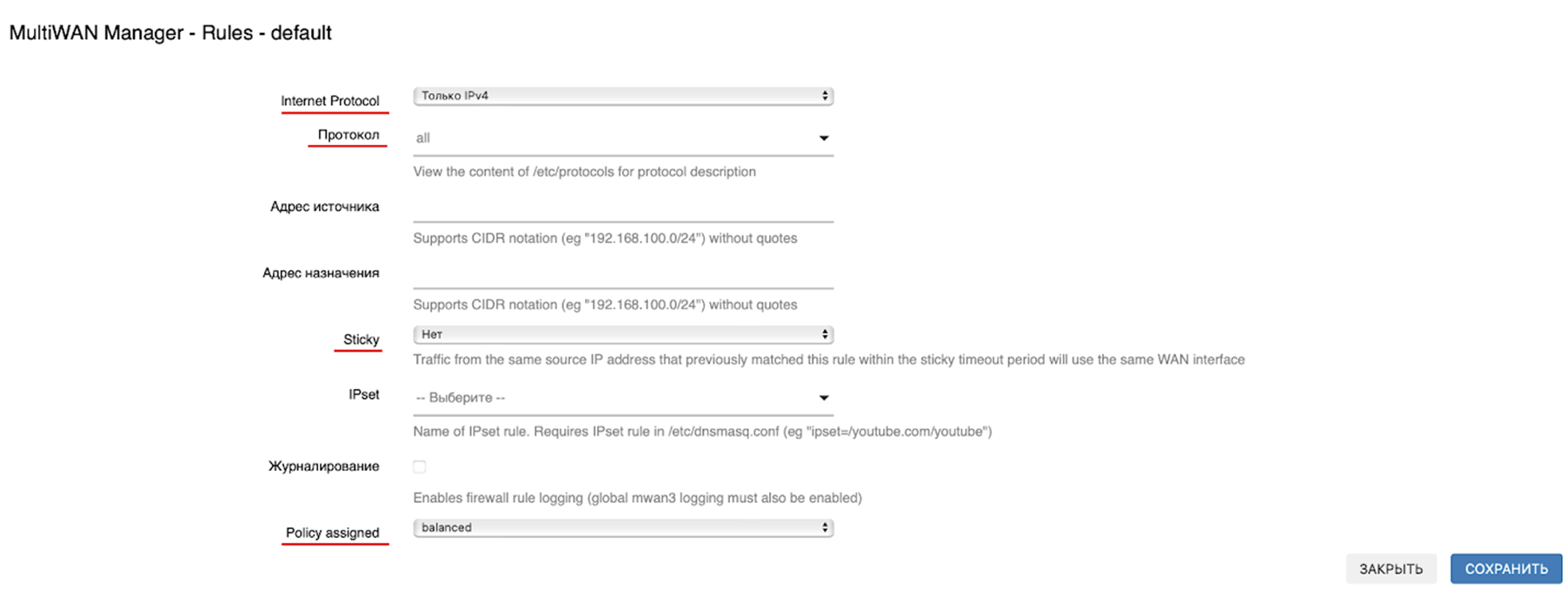
Суммирование modem1 и wan
В этом случае настройка производится таким же образом.
Сначала мы создаём Member для modem1.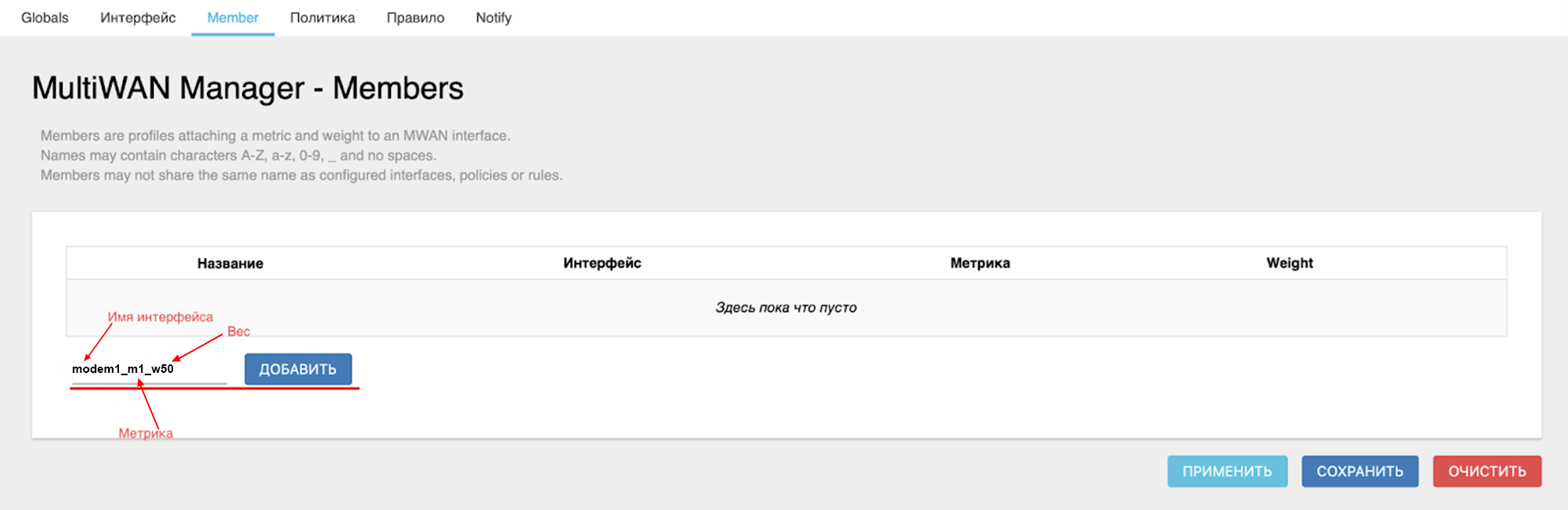

Отличием будет только то, что вторым мы будем создавать Member для wan.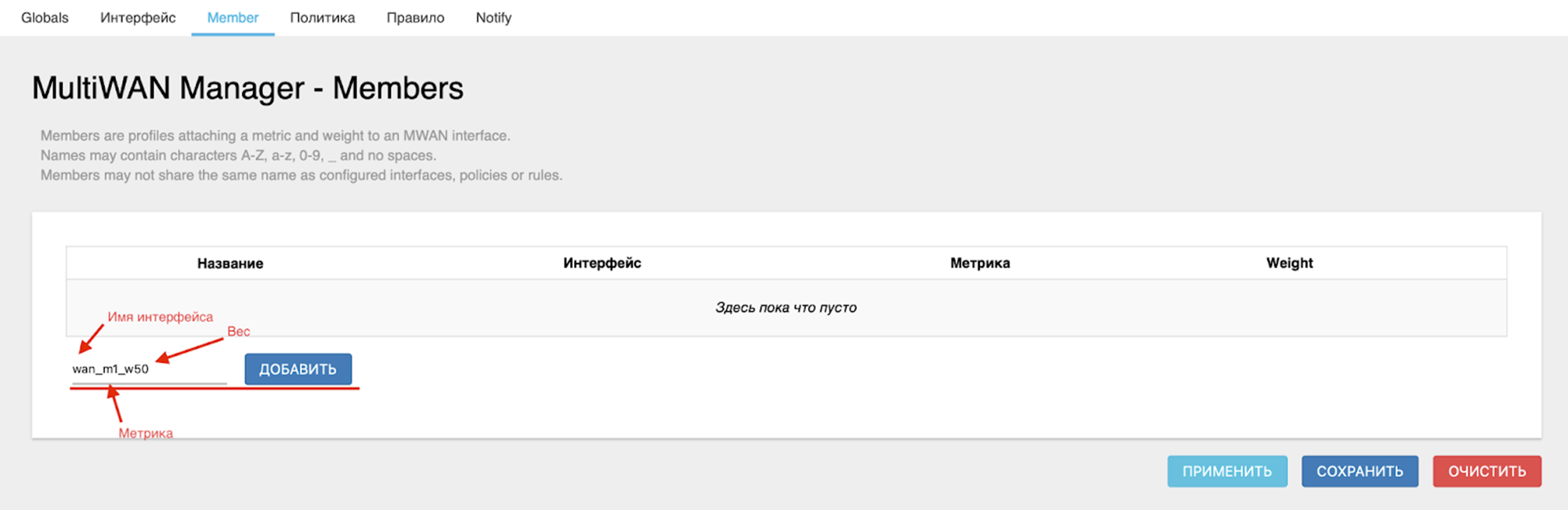

Подсказка
Не забывайте менять Интерфейс в соответствующем селекторе на настраиваемый.
Далее мы также создаём политику, но в этом случае она соответственно будет состоять уже из других Member.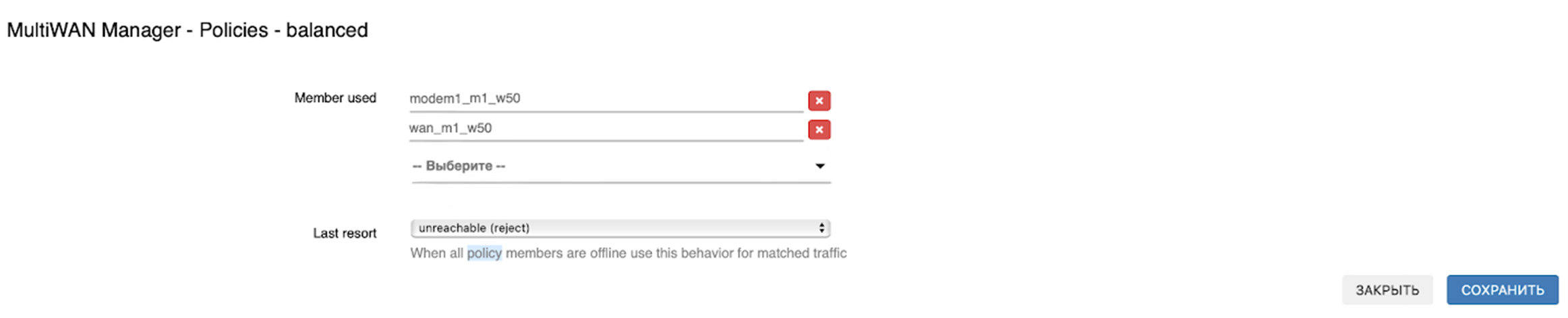
После чего создаём правило.
Суммирование modem1 и wan подключения от другого роутера
Также допускается возможность суммирования с другим роутером. В качестве примера мы приведём суммирование с другим роутером, подключенным с помощью провода.
Для начала вы необходимо установить соединение между используемыми роутерами. Для этого просто достаточно вместо кабеля от провайдера вставить в порт WAN кабель от LAN порта уже настроенного роутера.
После чего настройка происходит аналогичным образом.
Создаём Member для modem1.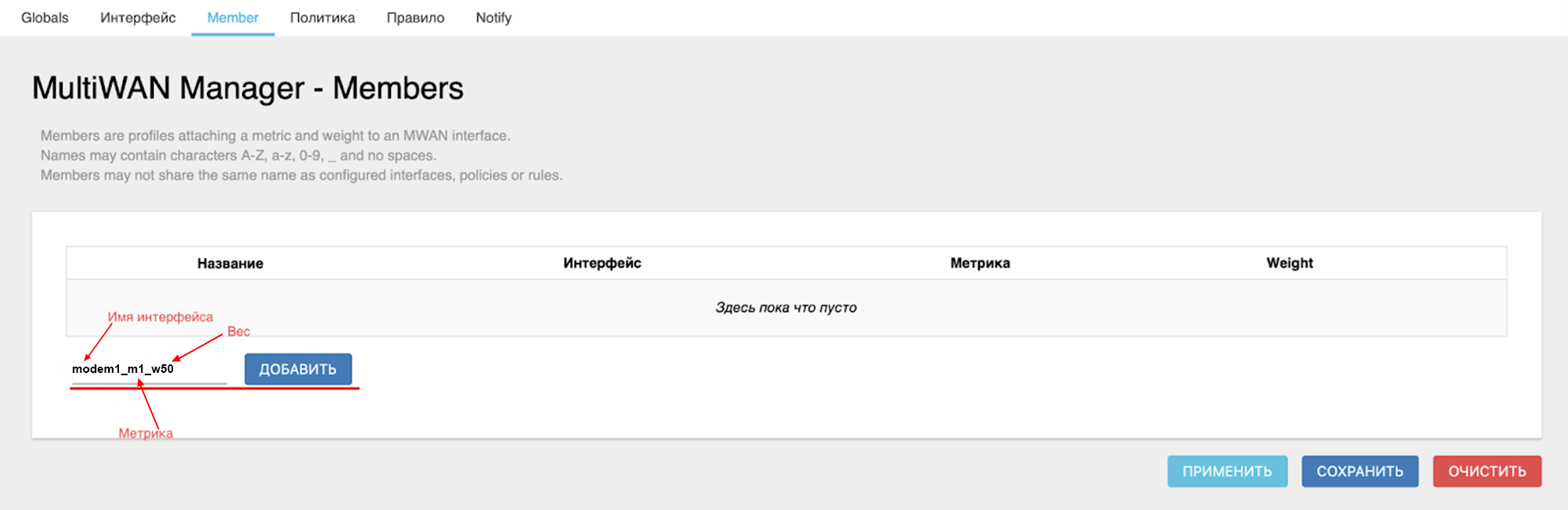

Подсказка
Не забывайте менять Интерфейс в соответствующем селекторе на настраиваемый.
Далее снова создаём Member для wan, потому что в нашем случае через него теперь происходит подключение к сети Интернет от другого роутера.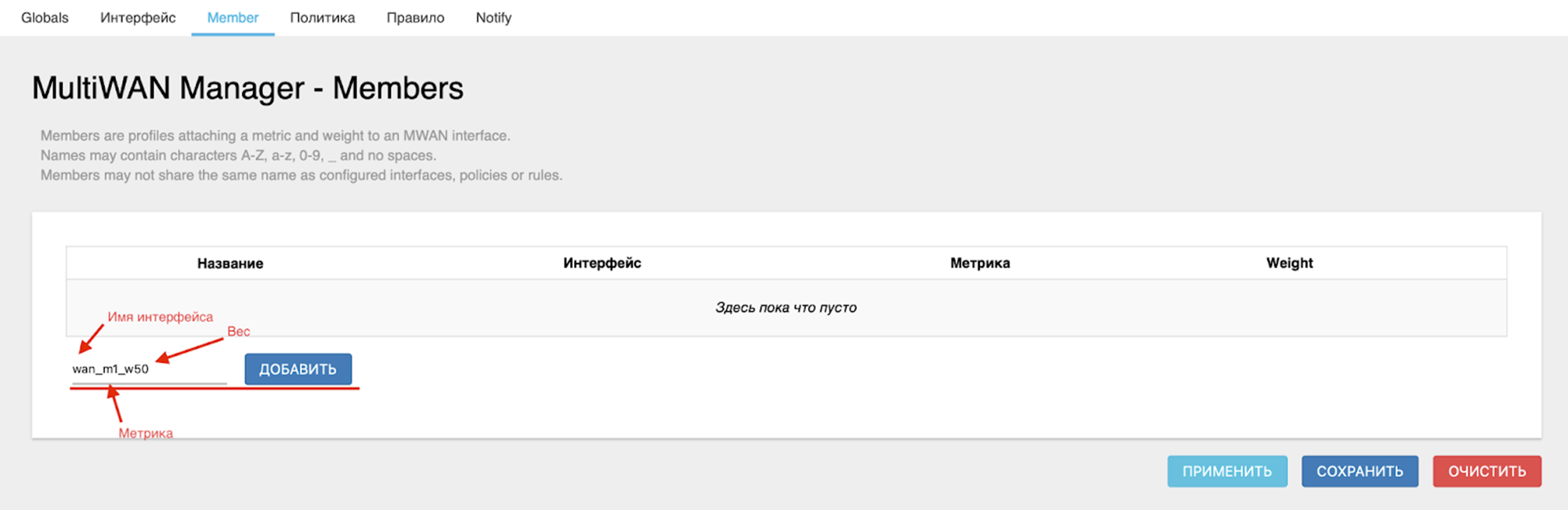

Подсказка
Не забывайте менять Интерфейс в соответствующем селекторе на настраиваемый.
Последующая настройка идентична предыдущему варианту.
Подобным образом вы можете настроить суммирование, например, для беспроводного подключения к другому роутеру. Остальные способы подключения роутеров KROKS указаны в этой статье.
Также советуем вам ознакомиться со статьёй о резервировании подключения.
А кроме того существуют менее распространенные варианты настройки, как одновременное использование и резервирования и суммирования или суммирование более двух интерфейсов.
Ознакомиться с подобными ситуациями вы можете здесь.